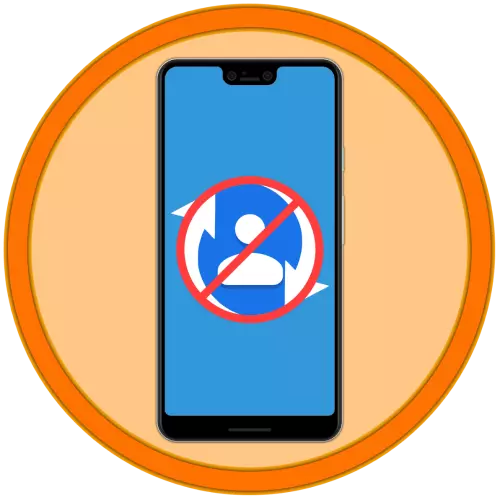
Opsi 1: Disable sinkronisasi penuh
Manajemen sinkronisasi data, termasuk kontak yang terkandung dalam buku alamat, dengan akun Google dilakukan dalam parameter OS Android.
- Buka "Pengaturan" dan gulir ke bawah sedikit daftar yang disajikan di bagian opsi ini.
- Ketuk "Akun".
- Berbaring dalam daftar Akun Google, sinkronisasi kontak yang ingin Anda nonaktifkan, dan klik namanya.
- Selanjutnya, ketuk "Sinkronisasi akun".
- Di antara daftar layanan dan informasi yang disimpan dalam akun, temukan "kontak", dan nonaktifkan sakelar yang terletak di seberang item ini.
- Jalankan aplikasi "Kontak" dan sebut menu - biasanya perlu mengklik tiga garis horizontal di bagian atas atau jalankan gesek dari kiri ke kanan di layar.
- Buka bagian "Pengaturan".
- Sentuh titik akun untuk kontak baru. Selanjutnya, Anda dapat pergi satu dari dua cara:

- Jika lebih dari satu akun Google sudah digunakan pada perangkat seluler Anda, cukup pilih TU di jendela pop-up yang ingin Anda simpan detail kontak baru.
- Jika tidak ada akun seperti itu atau tidak diotorisasi, buat dan masuk dalam "Pengaturan" OS seluler menggunakan instruksi di bawah ini untuk ini.
Baca selengkapnya: Cara Masuk ke Akun Google di Perangkat Android

Kembali ke pengaturan "Kontak"

Dan pilih "akun untuk kontak baru" yang ditambahkan di sana.

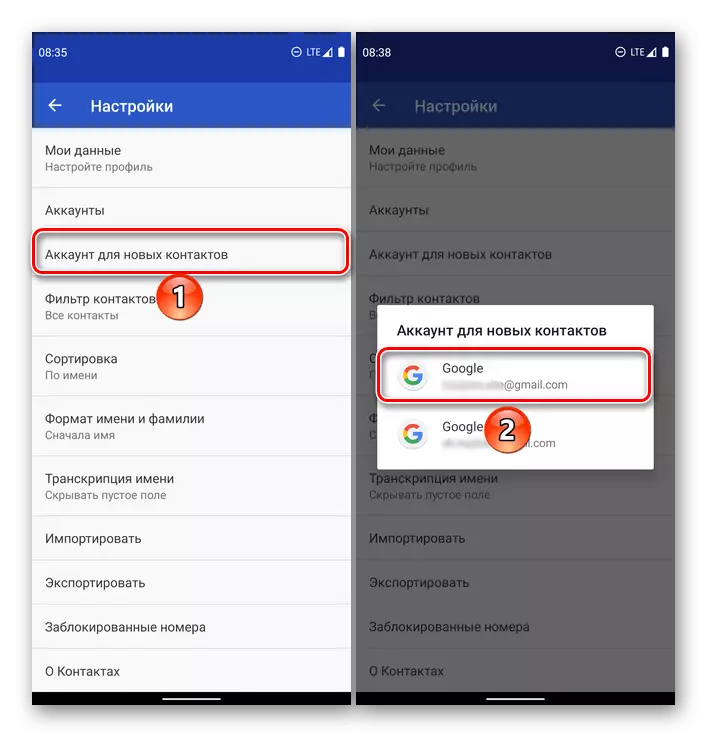

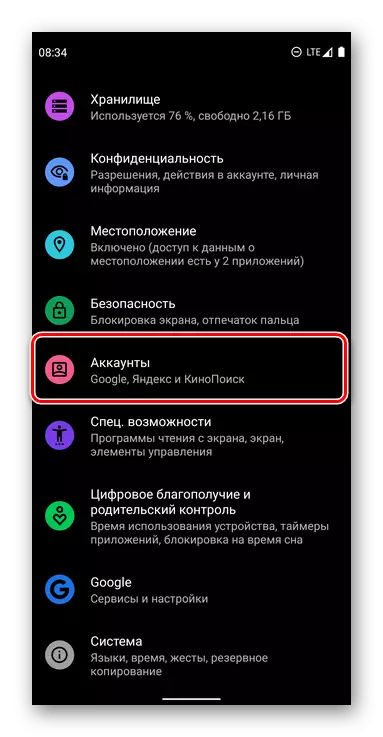
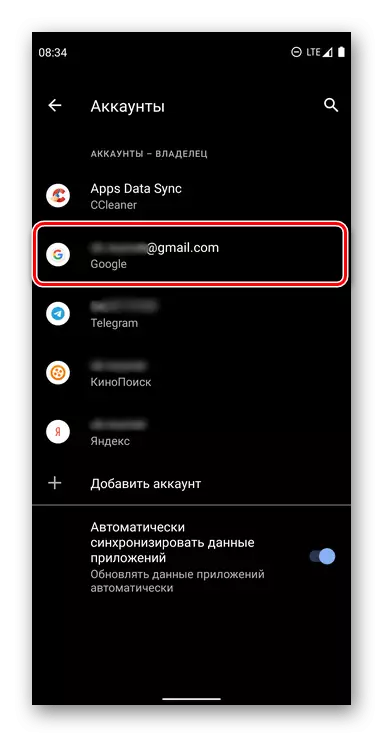


Opsi 2: Sinkronisasi dengan akun lain
Jika tugas menonaktifkan sinkronisasi kontak ditentukan oleh keengganan untuk menyimpan catatan buku alamat di akun Google Master yang digunakan pada perangkat Android, Anda dapat menambahkan akun terpisah untuk tujuan ini.
Catatan: Setelah mengeksekusi instruksi di bawah ini, semua kontak baru akan direkam dalam akun terpisah, yang lama masih akan disimpan di salah satu yang sampai titik ini digunakan sebagai yang utama.
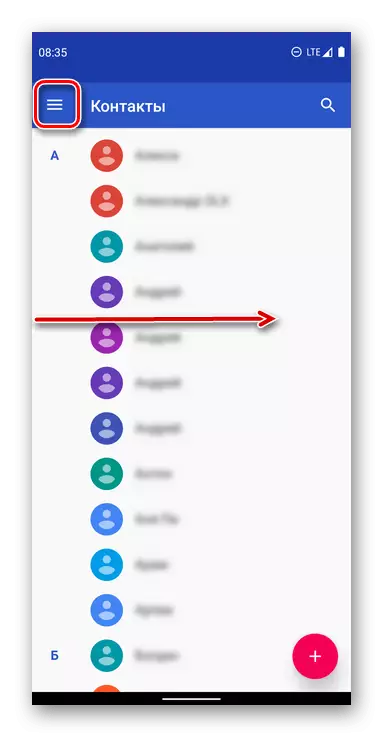
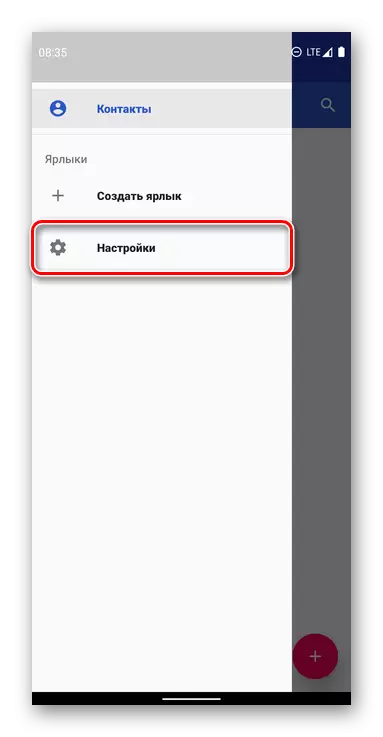
Dari saat ini, semua entri baru ditambahkan ke Buku Alamat akan disimpan di akun Google yang terpisah. Untuk "lama", Anda dapat secara opsional menonaktifkan sinkronisasi kontak dengan menggunakan instruksi dari bagian sebelumnya dari artikel tersebut.
